迅捷思维导图是一个很好用的画思维导图软件,思维导图也是能够快速的帮助大家理清思路,非常的实用,下面小编就来给大家介绍一下迅捷思维导图怎么画虚线,赶紧来看看吧!
迅捷思维导图怎么画虚线
1、首先要知道迅捷思维导图里面的虚线其实就是关联线,通过连接关联线将两个节点联系在一起,明白虚线的含义之后打开迅捷思维导图主页面,选择一个节点之后点击软件上方的“插入关联线”即可连接到下一个节点。

2、连接到下一个节点之后即会在两个节点之间出现一条虚线,可以在虚线中间的文本框中加入“注释”,可以理解为连接两个点的关系。

3、除了上面的方法之外,还可以通过右键点击节点,在弹出的选项框中选择“插入关联线”或者使用快捷键“Ctrl+L”。

以上三种方法都可以在两个节点之间画出一条虚线。如果你能够熟练掌握这款软件的快捷键的话可以发现制作思维导图其实非常的简单,快去挖掘吧!

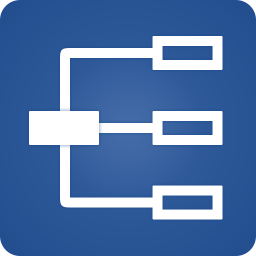
 喜欢
喜欢  顶
顶 难过
难过 囧
囧 围观
围观 无聊
无聊



